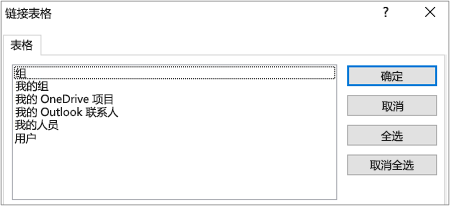注意 即将开始。 尽管我们宣布推出此功能,但我们决定根据测试和反馈来增强此功能。
可以从 Microsoft Graph 导入或链接到数据,Microsoft Graph 是一种数据源,可挖掘大量 Microsoft 365 信息和关系,以获得有关个人、组和组织的有价值的推理和见解。 有了这些数据,就可以提高 Access 解决方案的智能和工作效率。 有关详细信息,请参阅Microsoft Graph。
-
链接到数据时,Access 将创建双向连接,以同步 Access 和 Microsoft Graph 中对数据的更改。
-
导入数据时,Access 会创建数据的一次副本,因此不会同步 Access 或 Microsoft Graph 中对数据的更改。
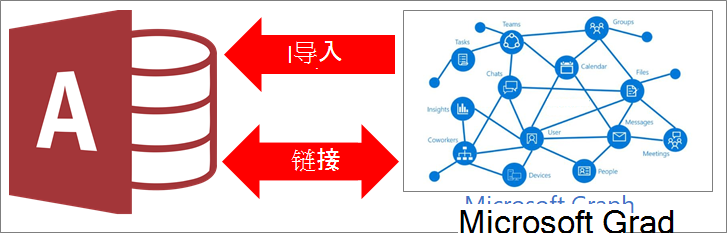
|
|
什么是 Microsoft Graph?
Microsoft Graph 将多个 Microsoft 365 应用和服务之间的点连接在一起,将不同的数据( (用户、组、消息、联系人、对话、任务、文件等) 组织成一组关系)。 关系示例包括:用户是组的成员、用户的当前经理、在多次对话中提及该用户,或者该用户的文档过去几个小时由多个同事协作处理。
"图形"一词是一个术语,用于表示信息的社交网络。 Microsoft Graph 是一个社交网络和数据连接网络, Microsoft 365 。 任何网络的值都随连接数呈指数级增长。 在 Microsoft Graph 中,这些连接基于你正在处理的工作、与谁合作以及你很重要。
可以从 Microsoft Graph 表快速获取最新的机器学习见解,对它们执行进一步的操作,以及提高 Access 数据库解决方案的智能性和工作效率。 例如,您可以查找与用户最相关的人员,并将其添加为指向报表的电子邮件链接,或通过电子邮件将报表发送到用户所加入的组。
开始之前
想要进行得更顺利吗? 那就在链接或导入之前做好以下准备工作:
-
Microsoft Graph 数据基于你的工作 或学校帐户。首次使用 Microsoft Graph 时,可能需要登录到 Microsoft 365 。
-
考虑每张表或视图中的列数。 Access 不支持一张表中超过 255 个字段,因此 Access 只链接或导入前 255 列。
-
确定要导入的数据总量。 Access 数据库的最大大小为 2GB,减去系统对象所需的空间。 Microsoft Graph 包含大型表,这可能需要很长时间才能加载,并且可能无法将它们全部导入到单个 Access 数据库中。 使用 Microsoft Graph 查询参数 可以最大程度地减少链接的数据量。
-
使用可信位置和 Access 数据库密码,以保证 Access 数据库和连接信息的安全性。 有关详细信息,请参阅决定是否信任数据库和使用数据库密码加密数据库。
-
计划创建附加关系。 Access 链接到或导入 Microsoft Graph 数据模型中的选定表和筛选的子集。 可能需要使用"关系"窗口手动创建新表和现有表之间的其他关系。 有关详细信息,请参阅 "关系"窗口是什么? 以及创建、 编辑或删除关系。
入门
-
从Microsoft Graph > Online Services >"新建数据源>外部数据。
-
如果系统提示,请登录到 Microsoft 365 工作或学校帐户 。
-
执行下列操作之一:
-
若要导入,请选择“将源数据导入当前数据库的新表中”。
-
若要链接,请选择“通过创建链接表来链接数据源”。
-
-
选择“确定”。
-
在"链接表"或"导入对象"对话框中的"表"下,选择要链接或导入的每个表,然后单击"确定"。
使用 Microsoft Graph 查询参数筛选链接结果
链接到 Microsoft Graph 以及从中导入时可能会返回大量数据,尤其是在大型组织中与组和用户一起使用时。 链接时,请考虑使用以下 Microsoft Graph 查询参数来筛选服务器上的数据,然后再检索数据:
-
$top 基于数字查看一组有限的记录,例如前 25 行。
注意 我们推荐的最佳做法是首先使用 $top=n 查询参数来返回少量数据,然后熟悉字段和值。
-
$filter 基于表达式筛选行的数量。
-
$select 仅返回你指定的列。 但是,Access 始终返回 ID 字段。
请注意,Access Microsoft Graph 仅支持表达式、语法和列的子集。 要详细了解哪些内容受支持并了解最新更新,请参阅使用查询参数自定义响应、用户资源类型和组资源类型。
-
在“筛选结果”对话框中,输入 Microsoft Graph 查询参数。 下例展示了“组”和“用户”,但你可为其他表创建类似筛选器。
$top=10
$filter=securityEnabled eq false
$filter=startswith(displayName, 'M')
$filter=startswith(mailNickname, 'S')
$filter=startswith(mail,'S') or startswith(mail,'T')
$filter=startswith(mail, 'B') & $select=mail
$select=mail,mailEnabled,mailNickname
$select=classification,displayName
$top=50
$filter=startswith(givenName,'J')
$filter=startswith(givenName, 'B') & $top=3
$filter=accountEnabled eq false
$filter=startswith(jobTitle,'SENIOR')
$filter=usageLocation eq 'GB' or usageLocation eq 'RU'
$filter=userType eq 'Member'
$select=displayName,mail,surname,postalCode
$select=givenName,jobTitle,mobilePhone
-
选择“确定”。
结果
链接或导入操作完成后,这些表会显示在导航窗格中,其名称与 Microsoft Graph 表相同。 导入操作期间,如果该名称已被占用,Access 将在新的表名称后追加“1”。 在链接操作期间,如果该名称已被使用,则 Access 会向新表名称追加"1",但仅在应用了其他筛选器时。 您始终可以将表重命名为更有意义的名称。
具有"我的"前缀的表根据当前登录用户是谁返回数据。
可以更新 "我的 Outlook 联系人",但所有其他 Microsoft Graph 表都是只读的。
在导入操作中,Access 永远不会覆盖数据库中的表。 虽然不能直接将 Microsoft Graph 追加到现有表,但可以创建追加查询,在从类似表导入数据后追加数据。
在链接操作中,如果列在 Microsoft Graph 表中是只读的,则它们在 Access 中也是只读的。
提示 若要查看包含任何查询参数的 Microsoft Graph URL,请将鼠标悬停在 Access 导航窗格中的表上。
修改现有的 Microsoft Graph 查询参数
如果有包含查询参数的现有链接表,可以更改它。
-
在导航窗格中,右键单击链接表,然后选择"链接表管理器"。
-
在"链接表管理器"对话框中,单击加号 (+) 展开 Microsoft Graph 数据源名称,然后选择要修改的特定数据源名称旁边的复选框。
-
选择"重新链接"。
-
更新"链接表名称"对话框中<查询参数> 字符串。
例如,将 $top=100 更改为 $filter=userType eq 'Member'。
请确保表名和查询 () 一个问号。
-
选择“确定”。
-
选中修改的特定数据源名称 旁边的 复选框。
-
选择"刷新"。